Hvordan lage et team på Trello
I Trello kan du underkategorisere arbeidet ditt i form av kort. Med det kan du også flytte hvert eneste kort under forskjellige lister, noe som er veldig nyttig for å spore ytelsen deres. Men bortsett fra det, er det virkelig imponerende at du kan lage forskjellige lag på Trello. Dessuten kan du legge til medlemmer til teamet ditt og administrere opptil 10 brett under det teamet. Imidlertid, hvis du har forretnings- eller bedriftsplanen, kan du administrere ubegrensede brett under et team.
Det er en veldig vanlig feil å tro det legge til nye medlemmer til et styre og å skape et team er en og samme ting, men det er ikke tilfelle. Og i denne artikkelen skal vi rydde opp i denne forvirringen, samtidig som vi gir deg en trinnvis prosess for å lage et team på Trello.
innhold
Gjest kontra teammedlem
Det første som er veldig viktig å forstå er forskjellen mellom et teammedlem og en gjest, som er et ikke-teammedlem. Fordi en gjest og et teammedlem har forskjellige tillatelser til styrene, med et teammedlem som har mer tilgang enn en gjest.
Gjest
Så en gjest er noen som er medlem av et styre, men ikke medlem av laget som styret er opprettet under. Og en gjest er kun begrenset til å ha tilgang til lagstyret de er medlem av. Dessuten kan en gjest falle inn i to kategorier.
- Først er Single-Board Guest, som bare er medlem av et enkelt Team Board.
- Og den andre er flerstyregjest, som er medlem av mer enn ett lagstyre.
Teammedlem
Som tittelen antyder, er et teammedlem noen som er en del av et team. I motsetning til gjester kan et teammedlem bli med i et styre uten engang å bli invitert til å bli med; forutsatt at du er medlem av teamet som det aktuelle styret er opprettet under. Og selv om du ikke blir med i teamstyret, kan du fortsatt se og redigere tavlen uten å bli med.
Trinn for å opprette et team på Trello
OBS: Foreløpig er det ikke mulig å opprette lag ved å bruke Trello Android- eller iOS-appen. Når det er sagt, kan du besøke Trello-nettstedet på hvilken som helst av enhetens nettlesere og følge trinnene nedenfor.
- Først Logg Inn on Trello og du kommer automatisk til din Styrer seksjon.
- Klikk på + ikon på overskriften, som er til venstre for profilikonet ditt.
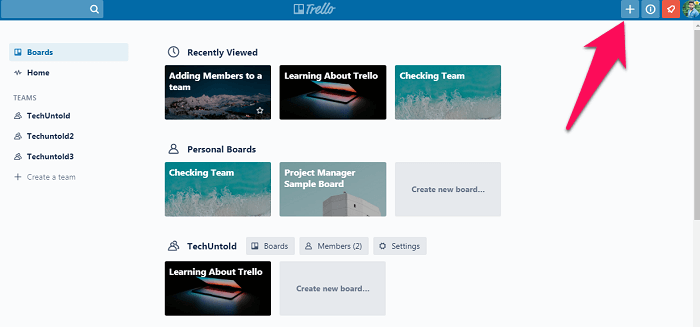
- Etter å ha klikket på den, vil du se alternativer for å opprette et styre, opprette et team og opprette et forretningsteam. Velg ‘Opprett team’ alternativet.
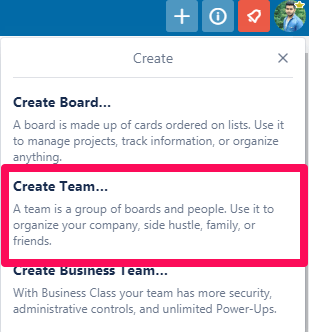
- Nå for det siste trinnet, gi en Navn og beskrivelse(valgfritt) for ditt nye team og klikk på ‘Skape.’
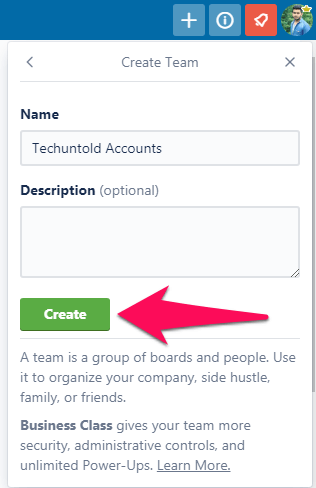
Legg til medlemmer til et team
Etter at du har opprettet et team, kan du fortsette og legge til medlemmer i teamet ved å følge disse enkle trinnene.
(OBS: Du må være på teamsiden din for å gjøre dette, så hvis du ikke allerede er på den, kan du gå dit ved å klikke på Avatar>Profil og deretter ved å klikke på lagets navn under ‘Lag.’)
- Forutsatt at du nå er på teamsiden din, klikker du på ‘Medlemmer’ fanen.
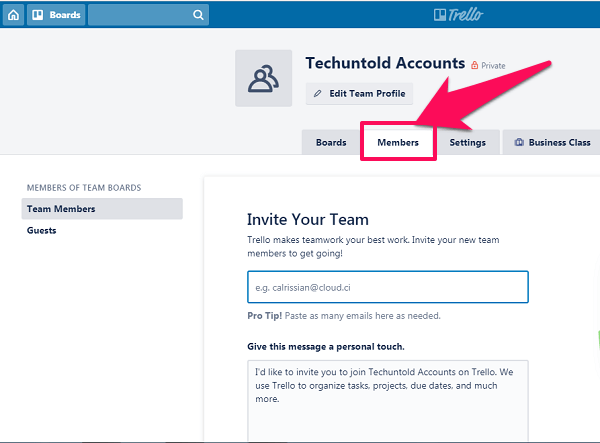
- Nå, skriv inn E-post eller navn av personene du vil legge til i teamet.
- Etter å ha lagt til navnene, klikk på ‘Inviter til team.’ (Vær oppmerksom på at folk som ikke allerede er på Trello, må registrere seg før de kan bli med i teamet ditt.)
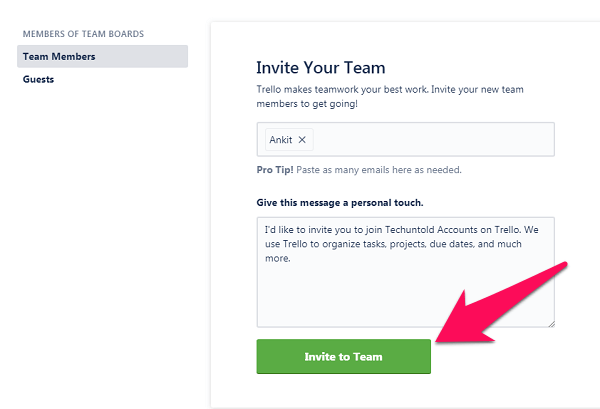
Endre tillatelse for teammedlemmer
Teammedlemmene som er lagt til vil ha ‘normale tillatelser’ som standard. Men du kan enkelt endre tillatelsene deres ved å følge disse trinnene.
- Gå til teamsiden din og klikk på ‘Members-fanen.’
- Nå får du se tillatelser av hvert eneste medlem rett foran profilikonet deres.
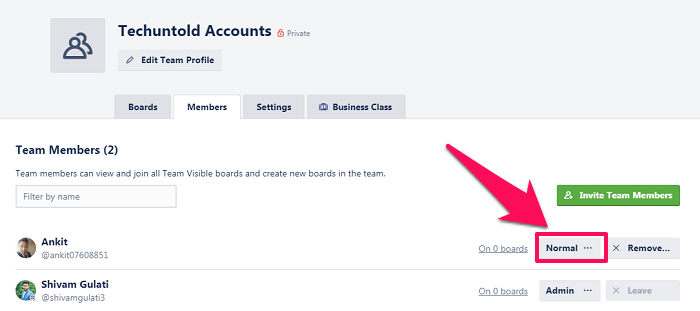
- Klikk på deres tillatelser og du vil kunne endre tillatelsesinnstillingene til ‘Admin.’

(OBS: Du kan også fjerne et medlem fra teamet, forutsatt at du har ‘Admin’ Tillatelse til deg selv. Du kan gjøre det ved å klikke på ‘Fjerne’ alternativet, som er nøyaktig på høyre side av Tillatelser for hvert medlem.)
konklusjonen
Å opprette et team er veldig nyttig når du ønsker å opprettholde en gruppe mennesker på samme sted. Det er spesielt nyttig hvis du vil at disse medlemmene skal bli med i en rekke styrer alene, og dermed spare deg for behovet for å sende dem invitasjoner igjen og igjen. Og ved å gi deg en trinnvis prosess, prøvde vi vårt beste for å gjøre det enkelt for deg å lage ditt drømmeteam på Trello.
Siste artikler